Cum se utilizează Perfmon sau Performance Monitor în Windows 10/8/7
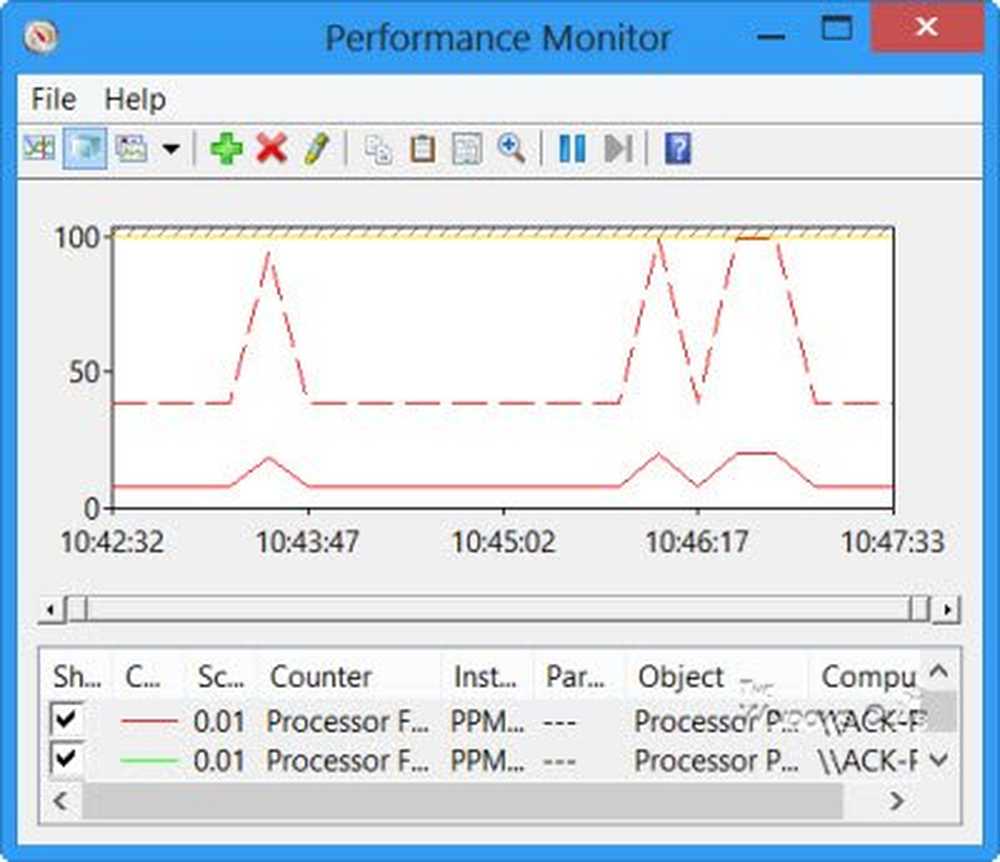
Monitorul de fiabilitate și performanță introdus în Windows este un instrument bun care vă permite să monitorizați și să studiați modul în care aplicațiile pe care le executați afectează performanța calculatorului dvs. atât în timp real, cât și prin colectarea datelor din jurnal pentru analiza ulterioară. În acest post, vom vedea cum să folosim Monitorizare performanță sau perfmon, așa cum se numește, în Windows 10/8. Același lucru este valabil și pentru Windows 7 / Vista.
Cum să utilizați Perfmon
Deschideți meniul WinX în Windows 10 și selectați Alerga. Tip perfmon.exe și apăsați Enter pentru a deschide monitorul de performanță. În panoul din stânga, selectați nodul definit de utilizator, faceți clic dreapta pe el și selectați New> Set colector de date.

Dați-i un nume și selectați Creați manual (avansat) pentru a putea seta parametrii pe cont propriu.
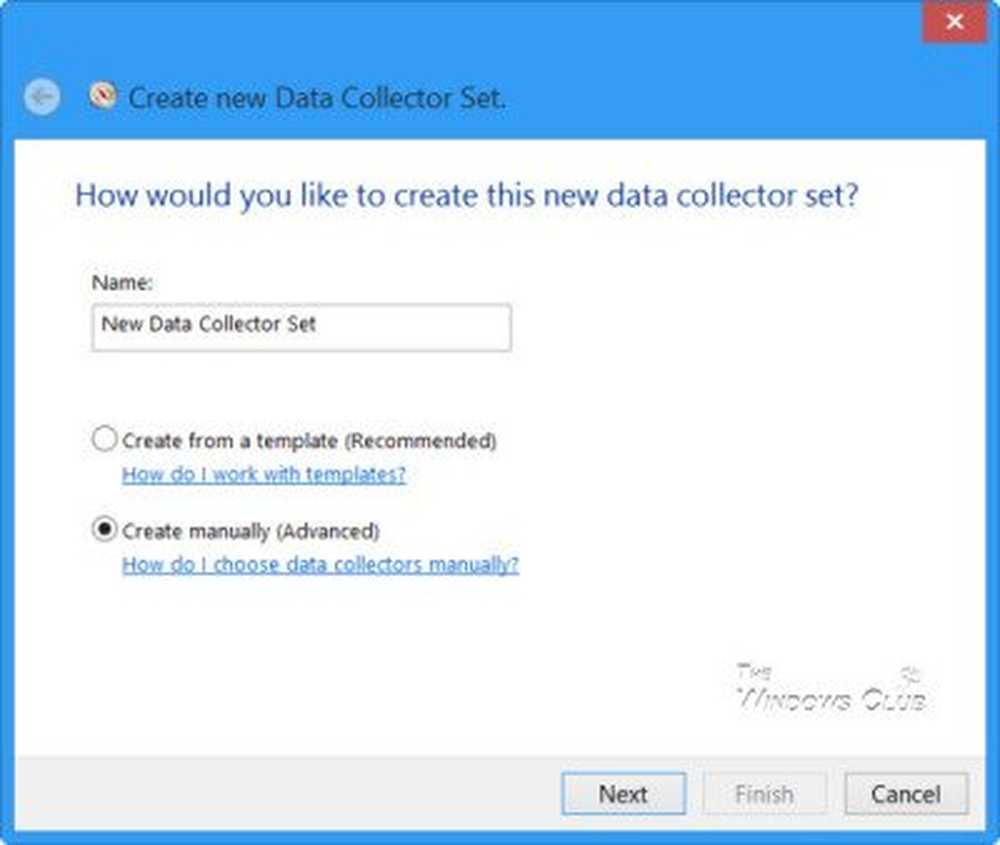
Selectați tipul de date pe care doriți să îl includeți. Faceți clic pe Următorul.
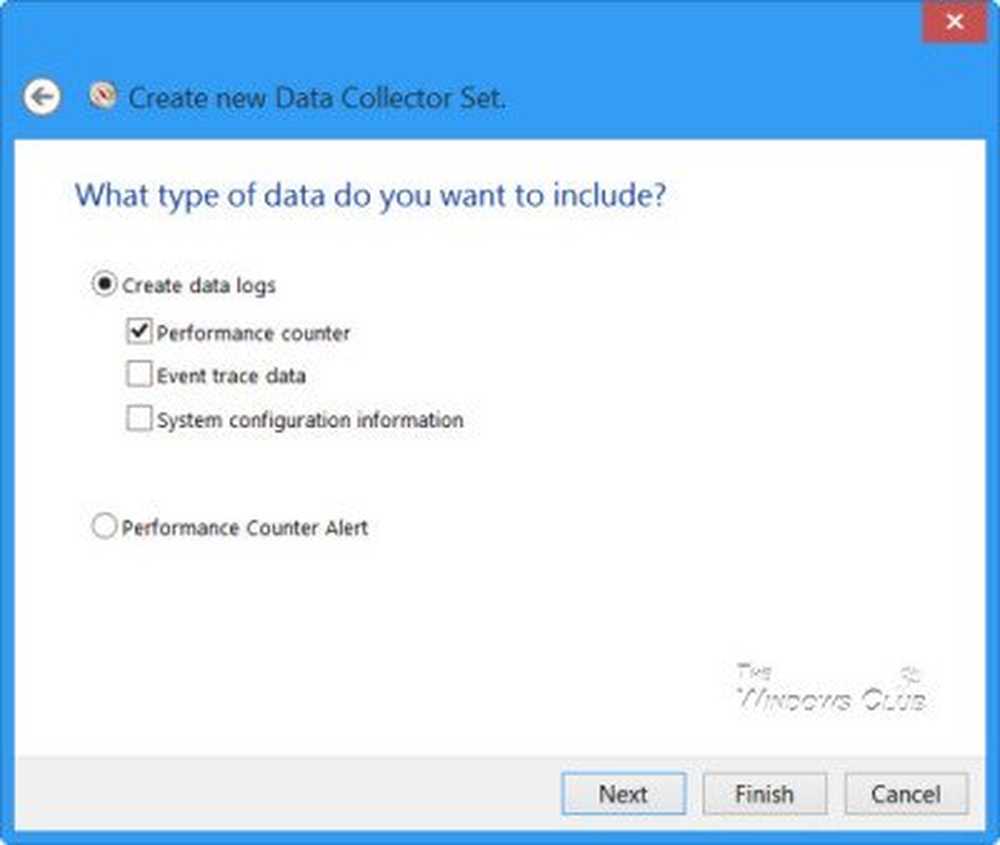
Click pe Adăugați și selectați contoarele de performanță pe care doriți să le înregistrați. Acestea ar putea fi de obicei o memorie, o utilizare a procesorului etc..

După finalizarea selecției, faceți clic pe OK.

Selectați intervalul de eșantioane și unitățile și faceți clic pe Următorul.
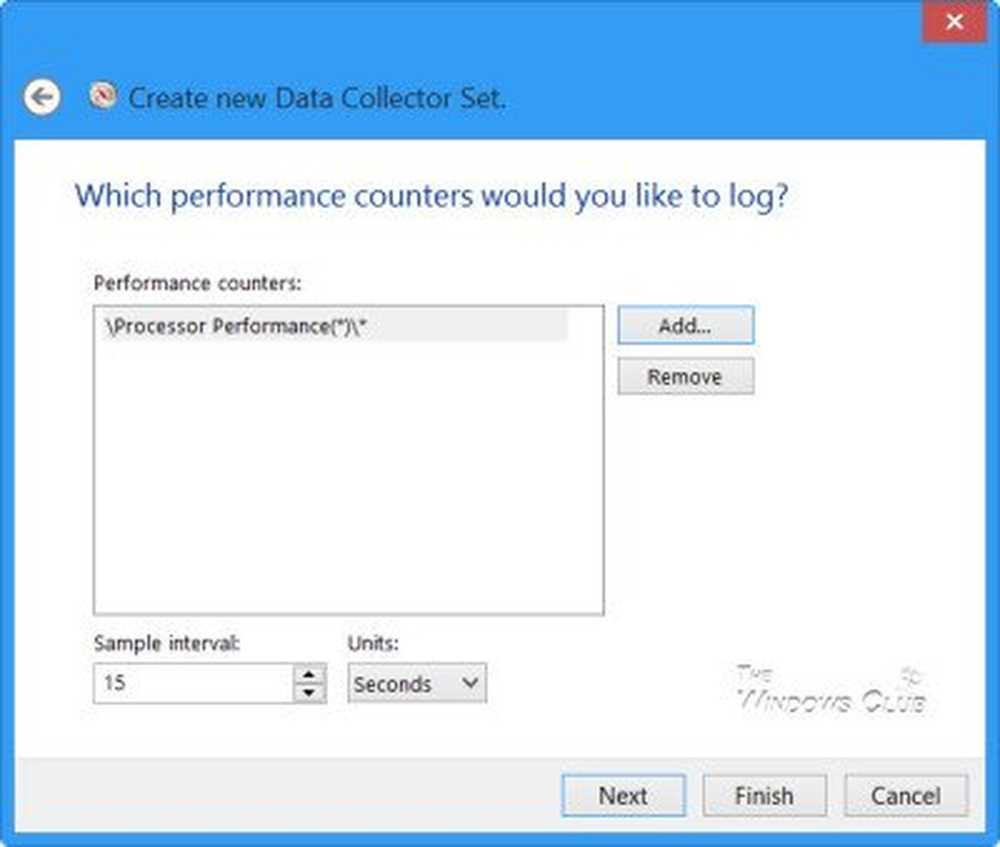
Acum, selectați locația pe care doriți să o salvați.
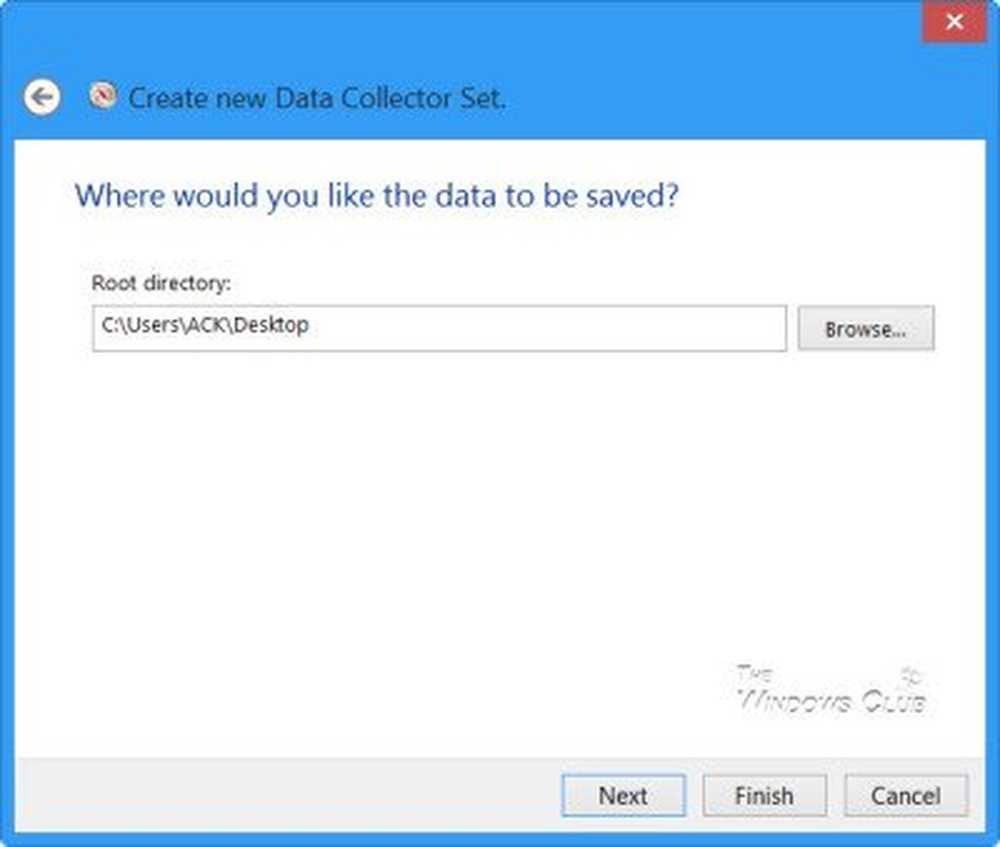
Cum doriți să executați sarcina? Lăsați-o la Implicit - sau utilizați butonul Schimbați pentru a selecta un alt utilizator. Faceți clic pe Finalizare.

Veți vedea noua intrare în panoul din dreapta. Faceți clic dreapta pe el și selectați Start.
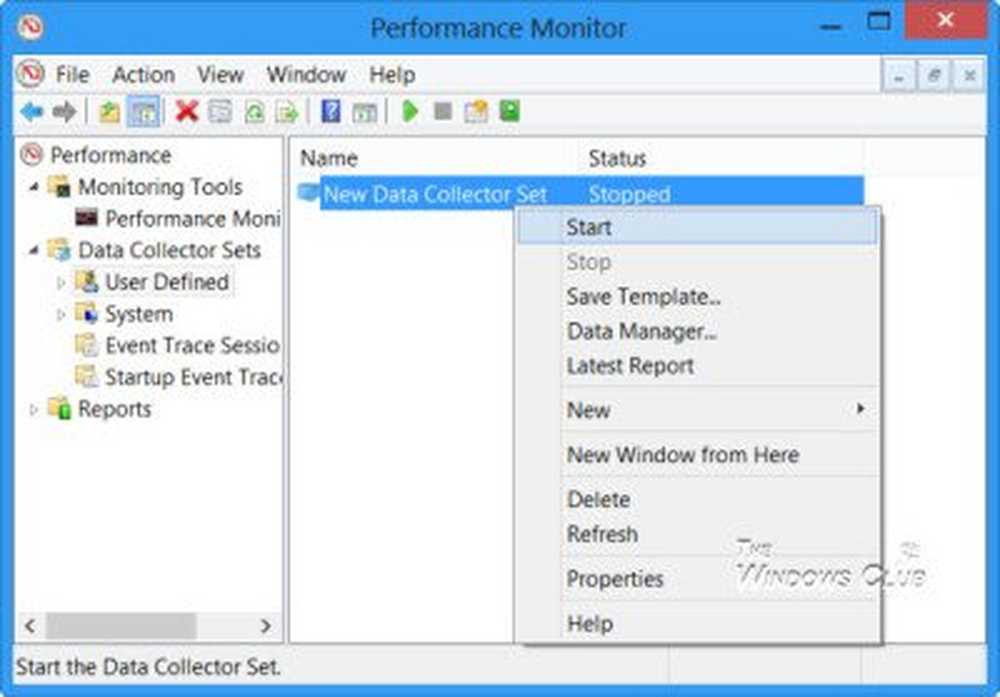
După ce ați terminat, faceți clic dreapta pe el din nou și selectați Stop.
Fișierul jurnal de date va fi creat și salvat în locația specificată. Faceți clic pe fișier pentru al vizualiza în Monitorul de performanță.
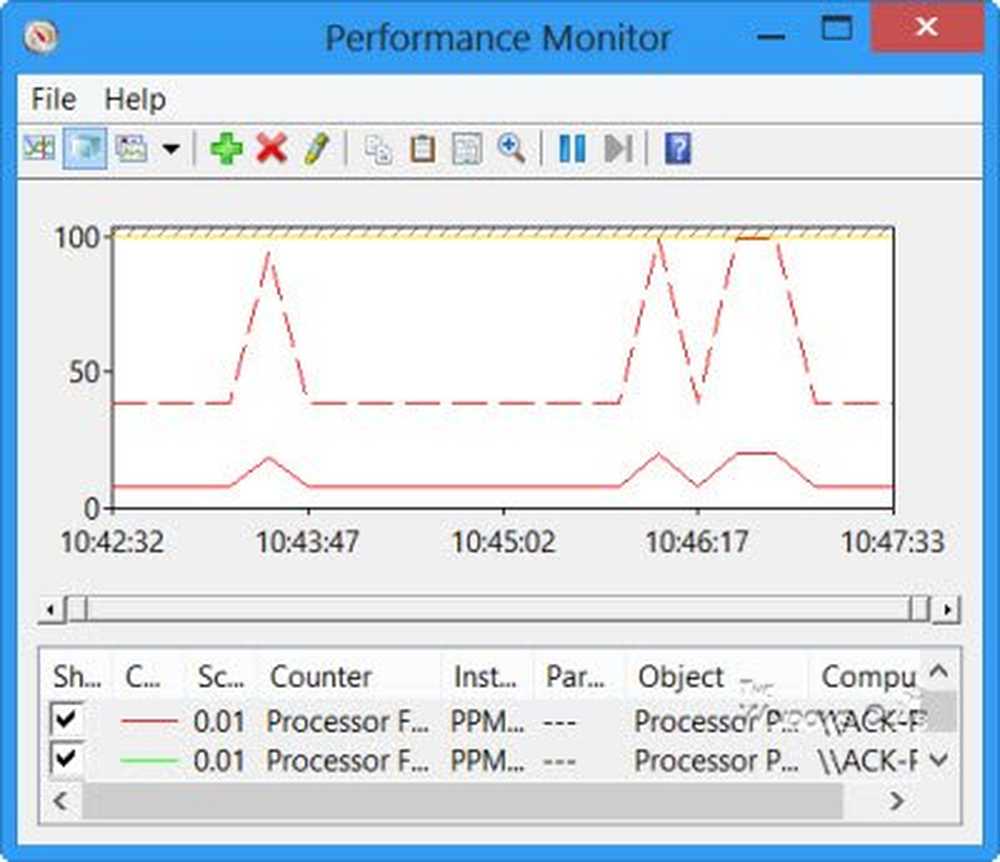
Acum veți putea analiza datele pentru fiecare contor.
În timp ce sarcina se execută, puteți oricând să editați proprietățile sale făcând clic dreapta pe setul de date colector din panoul din stânga și selectând Proprietăți.
Unele comenzi rapide utile pentru funcționarea monitorizării fiabilității și a monitorizării performanței independente, puteți utiliza prin Run:
- perfmon / rel : Runs Monitor de fiabilitate
- permon / sys : Execută un monitor de performanță autonom
În următoarea noastră postare, vom vedea cum să generăm un raport de sistem de sănătate pentru computerul dvs. Windows.
Cum să utilizați Windows Reliability Monitor și Monitorul de resurse poate, de asemenea, vă interesează.


